共计 1055 个字符,预计需要花费 3 分钟才能阅读完成。
在使用 WPS 办公软件的过程中,用户可能会遇到下载后的文件无法打开的情况。这在很大程度上可能与文件类型、软件版本或安装问题有关。了解这些潜在问题可以帮助用户更快解决困扰,提高工作效率。
相关问题:
在确保 WPS 软件已正确安装时,用户需要采取几个步骤以验证软件的完整性和功能。
1.1 检查安装情况
打开计算机的“控制面板”,找到“程序和功能”选项。
在此处找到 WPS 办公软件并确认其版本信息。如果没有找到,说明未成功安装。
1.2 重新安装
访问 WPS 官网,下载最新版 WPS 办公软件安装包。
双击该安装包并遵循屏幕上的提示进行安装,确保在安装过程中选择正确的选项。
1.3 更新至最新版本
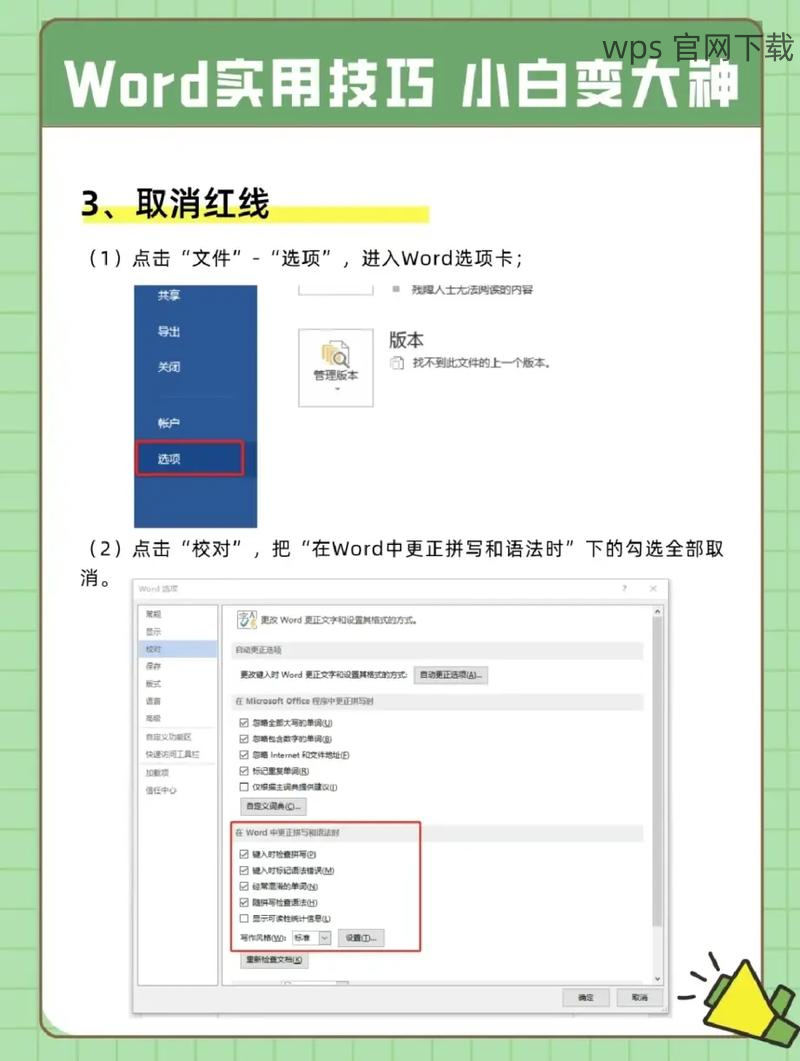
进入 WPS 软件,点击上方菜单的“帮助”选项。
在下拉菜单中选择“检查更新”,确保软件是最新版本,以避免版本不兼容导致的问题。
有时下载的文件可能与 WPS 的格式不兼容,导致无法打开。用户可以通过以下步骤进行排查并解决。
2.1 确认文件扩展名
查看文件的扩展名(如 .wps, .docx, .xlsx 等)。
确认该文件类型是否为 WPS 支持的格式,若不属于,则需使用其他软件进行转换。
2.2 文件转换
使用文件转换工具将不支持的文件格式转换为 WPS 支持的格式。
这里推荐使用 WPS 自带的“文件转换”功能,加快转换效率。
2.3 再次尝试打开文件
转换完成后,尝试用 WPS 办公软件重新打开文件。
若仍无法打开,检查文件是否存在损坏或缺失情况。
在某些情况下,文档可能因多种原因受到损坏,此时可以尝试以下步骤进行修复。
3.1 使用 WPS 自带的修复工具
打开 WPS 办公软件,在首页选择“文件”。
点击“打开”选项,找到需要修复的文档,点击旁边的箭头选择“修复”。
3.2 创建副本
在文件损坏的情况下,创建该文件的副本。
文件右键点击后选择“复制”,再粘贴一份进行尝试。
3.3 恢复备份
若以上方法未能解决问题,查找是否存在该文档的备份文件。
打开 WPS,点击“文件”选项,查看“历史记录”下是否有可以恢复的版本。
关于“为什么 WPS 下载后不能打开”的问题,主要是由于安装不当、文件格式不兼容或文件损坏。确认软件的安装状态、确保文件格式与 WPS 的兼容性以及尝试修复文档是解决此类问题的有效途径。在遇到任何问题时,及时查阅 WPS 官网 提供的支持或指南,将能够帮助您更快解决问题,恢复工作效率。确保在操作过程中,遵循合适的步骤和规范,以达到最佳效果。




